
Tartalomjegyzék:
- Szerző John Day [email protected].
- Public 2024-01-30 09:42.
- Utoljára módosítva 2025-01-23 14:48.


Van egy napelemes telepítésem Omnik karakterlánc inverterrel. Az Omnik egy kínai székhelyű PV -inverterek gyártója, és rendkívül hatékony eszközöket gyártanak. Opcionálisan telepíthet egy WiFi modult, hogy "csatlakoztatva" legyen. Nagyon elégedett vagyok a készülékkel, két figyelemre méltó kivételtől eltekintve.
- Hazafelé telefonál egy kínai alapú felhőszolgáltatáshoz, és amíg az eszköz csatlakozik az internethez, ezt nem lehet kikapcsolni. Nekem ez nem tetszik.
- Az inverter nem rendelkezik tisztességesen dokumentált API -val (ahogy a felhőszolgáltatás sem). Mivel az otthoni automatizálás és az IoT -eszközök az MQTT üzenetek felé vonzódnak, azt akartam, hogy MQTT üzeneteket küldjön.
Ebben a projektben, amely mindkét problémát megoldja, válogatós, de megbízható barátunk, az ESP8266 felé fordulunk. Wemos D1 -et használtam, de bármilyen megtestesülés használható. A terv a következő:
- Ne adja meg az inverter WiFi moduljának hitelesítő adatait az otthoni WiFi hálózathoz. Ez megoldja az 1 -es problémát.
- Hagyja, hogy a Wemos rendszeresen csatlakozzon az inverter hozzáférési pontjához, hogy megszerezze a kívánt adatokat. Ehhez használhatjuk a fordított tervezésű, nem webes protokollt. Ezt a kódot használtam kiindulópontként.
- Ezután bontja a kapcsolatot, csatlakozzon az otthoni hálózathoz, és tegye közzé az adatokat MQTT üzenetként.
Anyagjegyzékünk rendkívül egyszerű:
- Egy Wemos D1, amelyet a Wemos weboldalán vagy kedvenc aukciós webhelyén vásárolhat meg;
- Egy USB tápegység USB-mini kábellel.
Nincs szükség vezetékekre egyáltalán. Ennek ára 10 EURO alatt van.
Feltételezem, hogy már megvan
- Omnik inverter beépített WiFi modullal;
- egy MQTT infrastruktúra (bróker, műszerfal);
- az Arduino IDE legújabb verziója, amely támogatja az ESP8266 processzort.
- némi ismerete a fentieknek.
Az MQTT -ről és az Arduino IDE használatáról egy ESP8266 processzorhoz jó néhány utasítás adható, de kérdezzen bátran a megjegyzések részben.
1. lépés: Válassza le véglegesen az Omnik -t az internetről

Ha hozzám hasonlóan az invertert csatlakoztatta a WiFi hálózatához, meglepően nehéz leválasztani. A WiFi beállításaiban végrehajtott módosítások alkalmazása előtt ellenőrizésre kerülnek. Ahelyett, hogy átugorhattam volna a karikákat, mint például az útválasztó és az inverter titkosítási jelszavának megváltoztatását, majd az útválasztó visszaállítását, úgy döntöttem, hogy tisztább megközelítést alkalmazok, és a nulláról kezdek.
Menjen az inverterhez, és hajtsa végre a következő műveleteket:
- nyomja meg a le gombot, amíg a Set villogni nem kezd, majd nyomja meg az Enter billentyűt
- Nyomja meg a Le gombot, amíg a WiFi villogni nem kezd, majd nyomja meg az Enter billentyűt
- Nyomja meg a Fel gombot, hogy az Igen villogjon, majd nyomja meg az Enter billentyűt
Csatlakoztassa az inverterhez
Nyissa meg számítógépét, és keresse meg az AP_xxxxxxxx nevű WiFi hálózatot, az x számjegyeit. Csatlakozzon hozzá. Az operációs rendszertől függően előfordulhat, hogy először el kell felejtenie azt a hálózatot, ha korábban már csatlakozott hozzá, mivel most eltűnt az esetlegesen tárolt WiFi jelszó.
Biztosítsa az inverter hozzáférési pontját
A csatlakozás után nyissa meg a böngészőt, írja be a 10.10.100.254 parancsot, és nyomja meg az Enter billentyűt. Megjelenik egy bejelentkezési ablak. A bejelentkezéshez mindkét mezőbe írja be az adminisztrátort. NE kövesse a varázslót és konfigurálja a hozzáférési pontot. Kattintson a bal oldali menü Speciális elemére, majd a Vezeték nélküli pont almenüre.
Végezze el a következő módosításokat:
- Titkosítási módszer WPA2PSK -hoz
- Titkosítási típus TKIP -re
- Adja meg a WiFi jelszavát. Írja le a jelszót, hamarosan szüksége lesz rá, hogy csatlakozzon az inverterhez.
Kattintson a Mentés gombra, és a WiFi modul újraindul. Megszakad a kapcsolat, mivel most a jelszó szükséges. Csatlakozzon újra, és írja be a WiFi jelszavát. Ismét előfordulhat, hogy először el kell felejtenie a számítógépét az AP_xxxxxxxx hálózatról. Most újra csatlakoznia kell az inverterhez biztonságos WiFi kapcsolaton keresztül.
Biztosítsa az inverter konfigurációs oldalait
Nyissa meg a böngészőt, írja be a 10.10.100.254 parancsot, majd nyomja meg ismét az Enter billentyűt. Megjelenik egy bejelentkezési ablak. A bejelentkezéshez mindkét mezőbe írja be újra az adminisztrátort. Kattintson a Fiók lehetőségre a bal oldali menüben. Módosítsa a felhasználónevet és a jelszót két egyedi, nem triviális karakterláncra. Mindkettőt kétszer kell megadnia. Írd le őket. Kattintson a Mentés gombra, és a WiFi modul újraindul. Várjon néhány másodpercet, majd töltse be újra az oldalt. Ellenőrizze, hogy most szüksége van -e az új felhasználónévre és jelszóra a konfigurációs oldalak megnyitásához. Az inverter most extra biztonságot nyújt a kívülállók által végrehajtott változtatásokkal szemben.
Ezzel befejeződik minden olyan munka, amelyet az inverteren kell elvégezni. Most le van választva az internetről, ésszerűen biztonságos, de továbbra is WiFi hozzáférési pontként működik, amellyel lekérdezhetjük.
2. lépés: Töltse le és konfigurálja a Wemos D1 szoftverét

Töltse le a Wemos szoftverét. A kódot itt találja. Az otthoni hálózathoz és az inverterhez való konfiguráláshoz néhány változtatást kell végrehajtania
- homeSsid: az otthoni WiFi hálózat neve
- homePassword: az otthoni WiFi hálózat jelszava
- omnikSsid: az Omnik WiFi hálózatának neve. Úgy kell kinéznie, mint az AP_xxxxxxxxx
- omnikPassword: az előző lépésben hozzárendelt Omnik WiFi hálózat jelszava
- omnikIP: az inverter IP -címe. Ez mindig {10, 10, 100, 254}
- omnikCommand: az inverter lekérdezéséhez szükséges bájtsor, lásd alább.
- mqtt_server: az MQTT -bróker gazdagépneve
- mqtt_port: a TCP port száma, általában 1883 nem biztonságos vagy 8883 biztonságos (SSL) kapcsolatok esetén
- mqtt_username és mqtt_password: az MQTT bróker hitelesítő adatai
- mqtt_clientID: írjon be néhány véletlen számjegyet ide
- mqtt_outTopic: az MQTT üzenetek témája.
Az omnikCommand bájtsor az egyedi inverterre jellemző. Google táblázatként közzétettem egy kis eszközt a karakterlánc kiszámításához. Be kell írnia a sorozatszámot (körülbelül 10 tizedesjegy) a B1 cellába, és a vázlat B4 cellájában számított karakterláncot kell használnia.
A kód sikeres fordításához szükség van a PubSubClient.h könyvtárra is. Győződjön meg arról, hogy a megfelelő tábla (Wemos D1) és port van kiválasztva, majd töltse fel a vázlatot a táblára. A kis Wemos táblát egy kis műanyag edénybe helyezheti a védelem érdekében, és csatlakoztathatja az USB tápegységhez. Tedd valahova nem túl messze az invertertől és a WiFi routertől, és kész!
A szoftver fő hurka a WiFi inverterhez csatlakozik, majd TCP -kapcsolatot létesít vele, olvassa az adatokat, szétkapcsol, csatlakozik az otthoni WiFi hálózathoz, majd az MQTT brókerhez, és közzéteszi az újraformázott adatokat. Mindezek összekapcsolása és leválasztása alig 15 másodpercet vesz igénybe. Ezt követően 20 másodperces késés következik be, így az adatokat nagyjából 35 másodpercenként kell közzétenni.
3. lépés: Néhány szó az üzenetekről, a közvetítőről és a tesztelésről



A kód egy kis hibakeresési adatot ad ki, így ha valami nem működik, egyszerűen csatlakoztassa újra a WeMos -t a számítógépéhez, indítsa el az Arduino IDE -t, és nyomja meg a CTRL+SHFT+M billentyűket a soros konzol elindításához. Győződjön meg arról, hogy a sebesség 115200.
Használhatja saját brókerét vagy felhőalapú szolgáltatást. Saját, Mosquitto -t futtatok a Synology NAS -on. Ha rendben van a felhőszolgáltatással, használhatja az Adafruit vagy az Amazon AWS vagy bármely más szolgáltatást.
Az üzenetek JSON karakterláncok, így formázva:
Indításkor a következő üzenet jelenik meg:
Ezzel felismerhetők a váratlan újraindítások.
A normál üzenetek így néznek ki:
Teljesítmény wattban, feszültség voltban, áramerősség amperben, frekvencia Hertzben, energia kilowattórában és hőmérséklet Celsius fokban.
A mosquitto_sub használatával ellenőrzöm az üzeneteket.
mosquitto_sub -h hosztnév -t "Solar/Omnik" -u felhasználó -P jelszó -p 1883 -v
Az eredményeket lásd a képernyőképen. Minden üzenet közzétételre kerül a true megtartási jelzővel.
A telefonomon az MQTT Dash nevű alkalmazást használom, és belehelyeztem egy szitanyomatot, és mit kell beírni, hogy megmutassa a zöld bekapcsológombot.
Ajánlott:
Rácskötés -inverter: 10 lépés (képekkel)
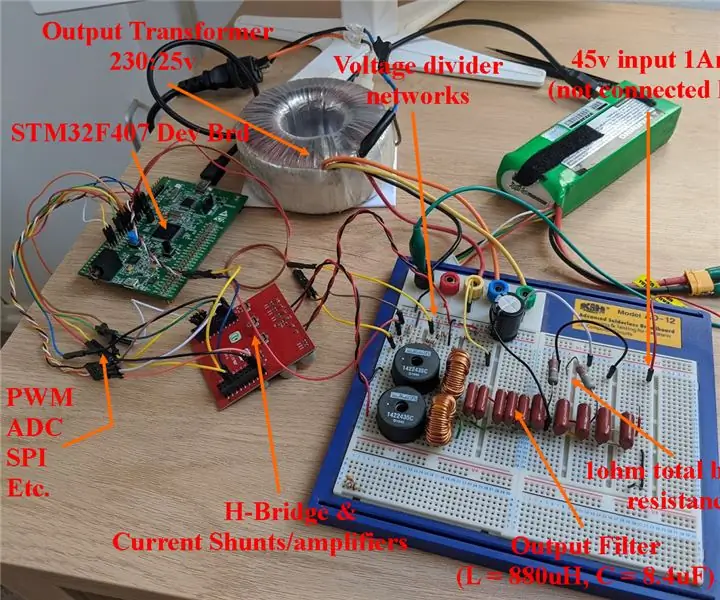
Grid Tie Inverter: Ez egy húsos projekt, ezért csatolj fel! A rácskötéses inverterek lehetővé teszik az áramellátást egy hálózati aljzatba, ami fantasztikus képesség. Érdekesnek találom a tervezésükben részt vevő teljesítményelektronikai és vezérlőrendszereket, ezért sajátot építettem. Ez a jelentés
ESP32 adatok közzététele NTP időbélyeggel az IoT felhőben: 5 lépés

Hogyan lehet közzétenni az ESP32 adatokat NTP időbélyeggel az IoT Cloud -ban: Sok alkalmazásban a felhasználóknak el kell küldeniük adataikat a hasznos terhelésben küldendő értékek helyi időbélyegzőjével együtt az AskSensors IoT felhőbe. Az időbélyeg formátuma UNIX Epoch time: a január óta eltelt ezredmásodpercek száma
Páratartalom a felhőben: 5 lépés

Páratartalom a felhőben: Közeleg a nyár, és azoknak, akiknek nincs légkondicionálójuk, fel kell készülniük a beltéri légkör manuális szabályozására. Ebben a bejegyzésben az emberi kényelem szempontjából legfontosabb paraméterek mérésének modern módját írom le: hőmérséklet és páratartalom. T
DIY rácskötött inverter (nem táplálja a rácsot) UPS alternatíva: 7 lépés (képekkel)

DIY rácskötött inverter (nem táplálja a rácsot) UPS alternatíva: Ez egy további bejegyzés a másik Instructable -ből egy rácskötéses inverter készítéséről, amely nem táplálkozik vissza a hálózatba, mivel ez mindig lehetséges bizonyos területeken barkácsprojektként, és egyes helyeken nem engedélyezik a táplálkozást
Inverter csendes ventilátorral: 4 lépés (képekkel)

Inverter csendes ventilátorral: Ez egy DC -AC inverter frissítési projekt. Szeretem használni a napenergiát a háztartásban világításhoz, USB -töltők táplálásához és így tovább. Rendszeresen hajtok 230 V -os szerszámokat napenergiával egy inverteren keresztül, az autóm körüli szerszámokat is használva
